プログラム知識不要で自動操作スクリプトを書けるScriptius

情報収集やブログ更新からダウンロード、ゲーム操作まで、様々な局面で「自動操作のためのスクリプト」というものを自作できる人間は得をする。いわゆる「プログラム」の知識が無くても、自分の望み通りのスクリプトを作成できるツールがScriptiusだ。
自動操作スクリプトは、大きく分ければ3種類だ。
- batファイル
- マウス操作やキーボード操作を覚えて再現
- 簡易的なプログラム
batファイルは非常に低機能だし、「マウス操作やキーボード操作を覚えて再現」という方法論は非常に癖が強い。早い話、「マウス操作の再現」というのは、普通に考えれば「ウインドウ位置が一定でないだけで暴発する」わけだし、基本的な方針として「その操作の結果を確認することが不能」であり、「うまくいっているのかは分からないがとにかく決められたとおりのマウス/キーボード操作を入力する」というやり方だからだ。
と、いうことで、基本的には「何らかのプログラムを書けると圧倒的に便利」なのだが、「プログラムはさっぱり分からない」という人も多いはず。Scriptiusを使えば、いわゆるプログラムの知識が無くても「簡易的なプログラム」と同様の自動操作スクリプトを作成することができる。……とはいえ、「プログラム」の範疇に入るかもしれない一部の概念(条件分岐や変数など)は必要なので、以下を読んで「いけそう」と思った人にオススメだ。

Scriptiusを作者のページからインストール。多言語対応だが現在日本語言語ファイルは公開されていない。基本的には、左ペインに複数の命令を縦に並べていくことで、各命令を上から順に実行させるツールだ。

「命令」は新規作成アイコンから追加する。ジャンル別のフォルダから利用したい命令を選び、細かい設定を行って縦に並べていく……という感じ。

ヘルプは充実している。命令を選択した状態でヘルプボタンをクリックすれば、その命令に関するヘルプが表示されるという動作なので使いやすい。
以下、「Demo」として登録されているサンプルプログラムの読み方を解説する。再生ボタンで再生スクリプトを起動するとスクリプト実行ウインドウが表示される。スクリーンショット内の小さい方のウインドウだ。スクリーンショットと解説で、大体の意味を理解できる人であれば、おそらく多少の試行錯誤で自分の望み通りのスクリプトを書くことができるようになるはず。

まず、「Macros - Set」で変数定義を行っている。例えば「save」という変数に「1」を代入している。その直後、「Macros - Load」の意味が分からないかもしれないが後述。

スクリプト実行ウインドウ内に表示されているチェックやプルダウンは、スクリプト内「Options」によって表示された選択肢だ。「自動操作」といっても、実行中に(チェックやプルダウン、フォルダ指定ツリーなどによって)選択を行わせ、その選択に応じた処理を行う……ということもできる。

「Output text」でテキスト表示などを行った後、「If Statement」で条件分岐を行っている。「Yes」がクリックされた場合に「Macros - Save」、「No」がクリックされた場合に「Exit」へ進む。

その後も同様に処理を進め、二回目の「If Statement」下で、「Run Applications」による実行ファイルの起動を行う。

最後に「Macros - Save」で指定した変数(「Save」などが指定されている)をまとめて「demo」セクションとしてHDD内に保存する。次回以降、「demo」セクションを読み込めば、ここで記録された変数を再利用できる訳だ。プログラム最初の方の「Macros - Load」が読み込み処理。
ちなみに、仮に「Load→Set」の順番だと、読み込んだ後に「初期値を定義」を行うことになってしまうので正常に動作しない。「まずとりあえず初期値を与え、保存されたデータがあるなら読み込み」という順序が正しい訳だ。……と、ここまでを理解できる人であれば、多分大丈夫。
執筆:tokix (tokix.net)
 全世界1,000万以上ダウンロード超え!水分補給サポートアプリ最新作『Plant Nanny 2 - 植物ナニー2』が11/1より日本先行配信開始中
全世界1,000万以上ダウンロード超え!水分補給サポートアプリ最新作『Plant Nanny 2 - 植物ナニー2』が11/1より日本先行配信開始中 たこ焼きの洞窟にかき氷の山!散歩を習慣化する惑星探索ゲーム『Walkr』がアップデート配信&6/28までアイテムセール開始!
たこ焼きの洞窟にかき氷の山!散歩を習慣化する惑星探索ゲーム『Walkr』がアップデート配信&6/28までアイテムセール開始! 【まとめ】仮想通貨ビットコインで国内・海外問わず自由に決済や買い物ができる販売サイトを立ち上げる
【まとめ】仮想通貨ビットコインで国内・海外問わず自由に決済や買い物ができる販売サイトを立ち上げる ビジネス利用に最適!パソコンの映像を遠隔でモニタに飛ばせるHDMIエクステンダー!
ビジネス利用に最適!パソコンの映像を遠隔でモニタに飛ばせるHDMIエクステンダー!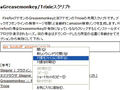 IEにもGreasemonkeyを追加して便利な機能を使えるようにしたい。
IEにもGreasemonkeyを追加して便利な機能を使えるようにしたい。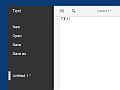 オートセーブ機能を備えたシンプルなChrome拡張テキストエディタ
オートセーブ機能を備えたシンプルなChrome拡張テキストエディタ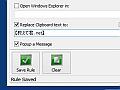 クリップボードにコピーした文字列をルールに従って自動変換してペーストできる便利ツール
クリップボードにコピーした文字列をルールに従って自動変換してペーストできる便利ツール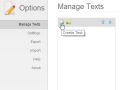 ウェブのフォームの入力はコレで完璧 Chromeに定型文を登録する決定版拡張
ウェブのフォームの入力はコレで完璧 Chromeに定型文を登録する決定版拡張 明日発売のテキスト入力用ガジェット「ポメラ」は「買い」か?
明日発売のテキスト入力用ガジェット「ポメラ」は「買い」か?
